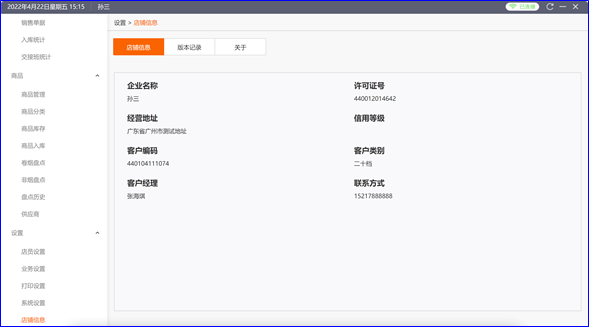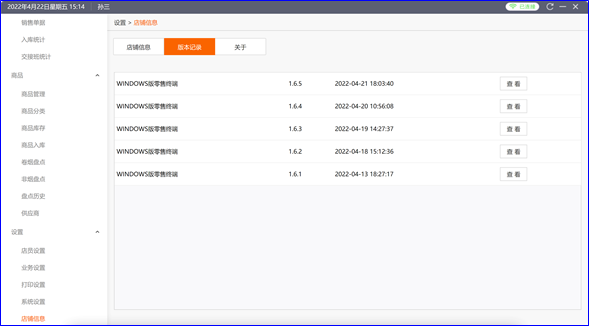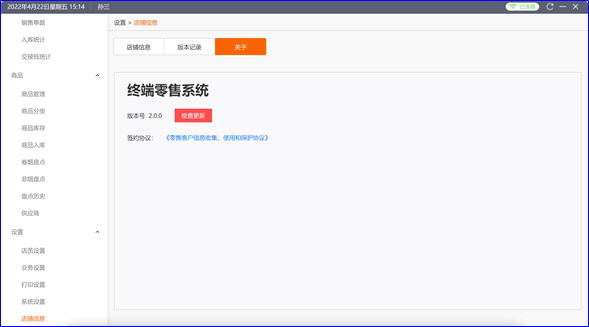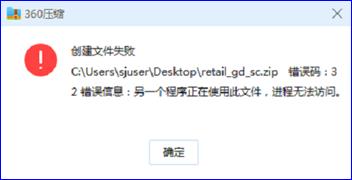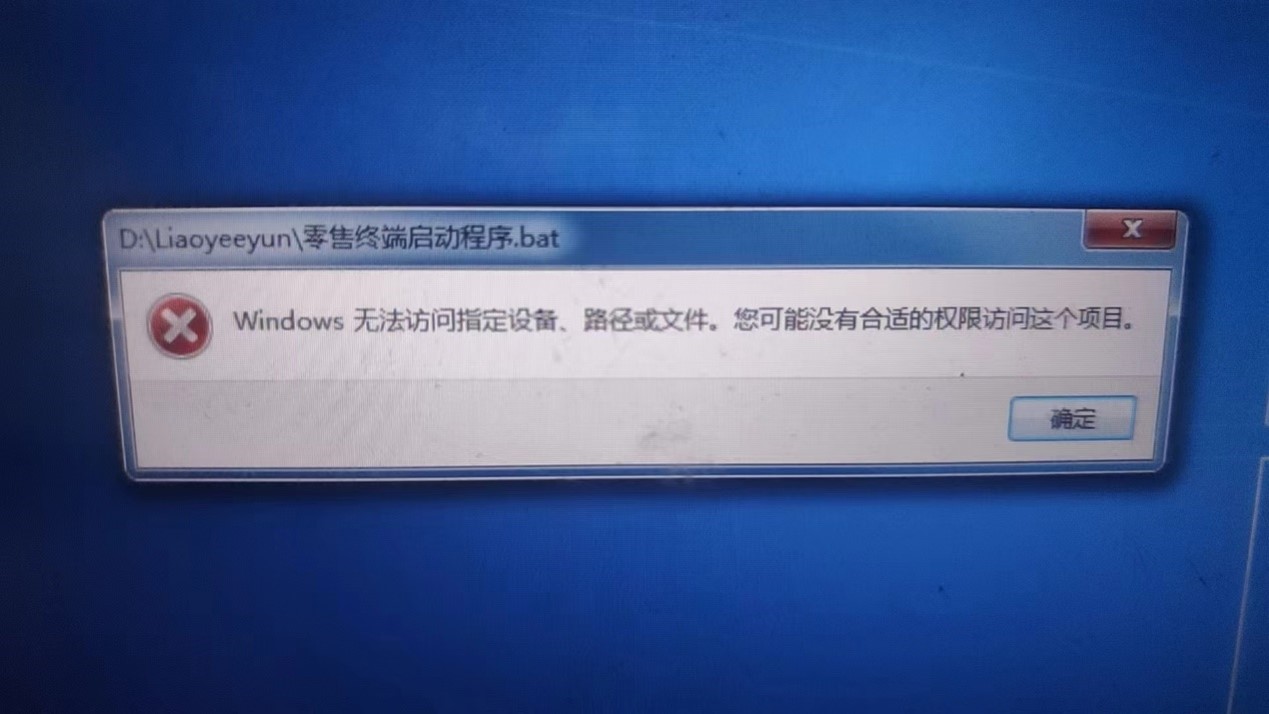后台管理
12. 后台管理
12.1. 统计
12.1.1. 经营数据
主要展示零售户每日/周/月/年度的销售额,毛利,毛利率,销售笔数等销售走势信息。
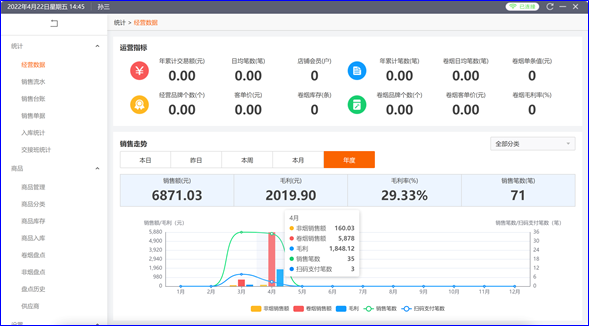
12.1.2. 销售流水
根据订单查询出销售的流水单,最新面有合计。
选择筛选条件:消费群体、开始和结束日期、支付类型,然后点击‘查询’,下方会显示出符合条件的销售流水单。
【导出】导出查询的流水数据。
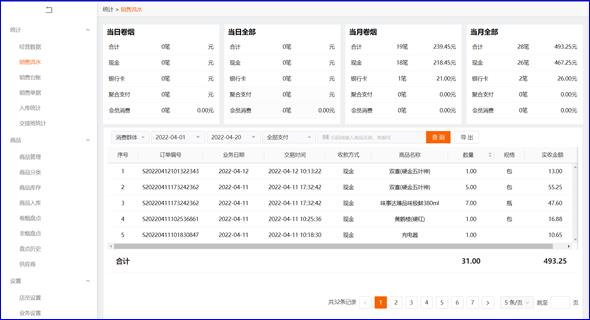
12.1.3. 销售台账
根据商品库存信息查询销售的流水单。
选择筛选条件:消费群体、开始和结束日期、支付类型,然后点击‘查询’,下方会显示出符合条件的销售流水单。
【导出】导出查询的流水数据。
注意事项:当月卷烟和当月全部是结账后的数据,比如今天1月15日,当月数据统计的是1月1日~1月14日已日结的数据。
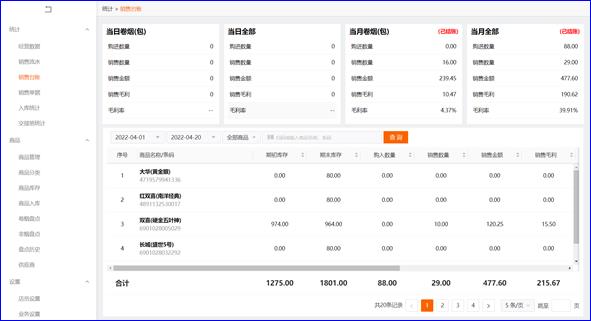
12.1.4. 销售单据
查询某段时间的销售流水数据。可以进行退货和重新打印小票操作
【打印小票】选择单据重新打印小票
【原单退货】进行退货处理,退货之后库存和销售额会发生对应的增减。
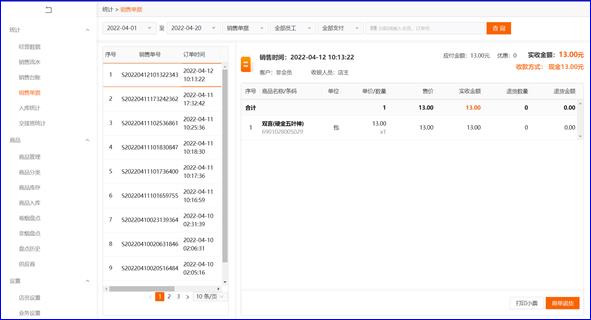
12.2. 商品
12.2.1. 商品管理
文管理编辑商品如分类、名称等信息及上架下架,和主界面的【商品管理】一样。
【打印】该商品数据信息的打印
【上架】【下架】上架相当于启用,下架相当于停用。
【编辑】修改商品的信息、如名称、分类等。
【商品新增】添加新的商品信息。填写名称、条码、分类等信息保存即可,‘启用’:启用之后改商品信息才可以编辑和上下架操作。
【批量操作】可批量移动商品的分类和上架、下架的操作。
【导出】导出查询的结果为Excel表格
【导入】批量新增商品信息,在【模板下载】中下载模板,安装模板的格式编辑,商品分类要预先维护好在系统中。
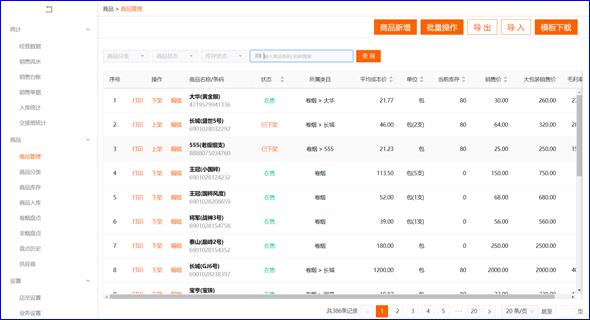
12.2.2. 商品分类
添加商品的分类名称(针对非烟商品),便于对商品进行管理,添加好之后,如在{商品管理}中维护商品信息使用到。一级类目是固定了的,不能新增。
【新增】选择一级类目,点击‘新增’然后填写名称保存即可,新增后显示在‘自定义分类’中。
【删除】选中自定义的分类,然后点击删除。只能删除自定义分类。
【启用】【禁用】启用后在其他界面才可以看到,禁用反之。
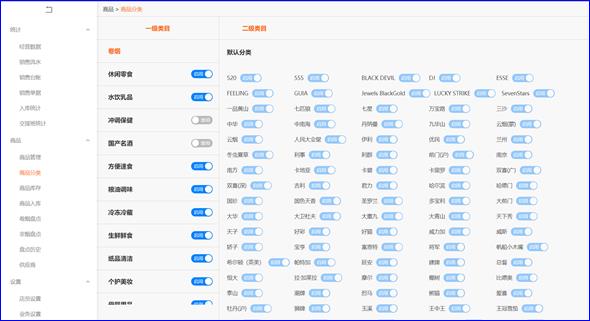
12.2.3. 商品库存
查询商品库存,点左边图标,可以看到该商品库存变动详细。
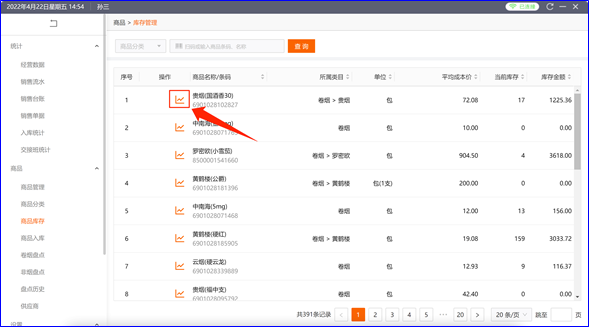
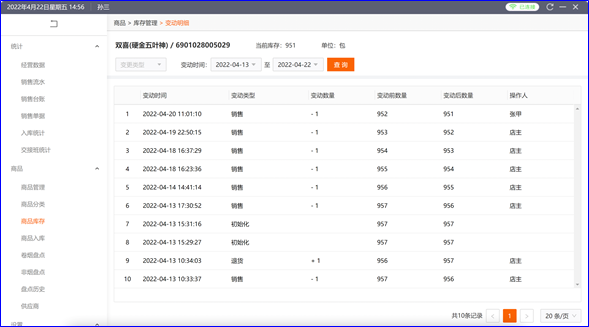
12.2.4. 商品入库
卷烟入库数据来源于电商网站,和主界面的【卷烟入库】一样;非烟入库可通过点击右上角实现单一商品或者批量商品入库功能。

12.2.5. 卷烟盘点
对卷烟进行盘点
【批量模板下载】下载批量盘点的Excel模板,编辑后在【批量模板导入】导入即可。
{未盘点}:未进行盘点的商品列表,显示商品的单位、单价、盘前库存等信息,填写盘后库存,然后点击【提交盘库】即完成。
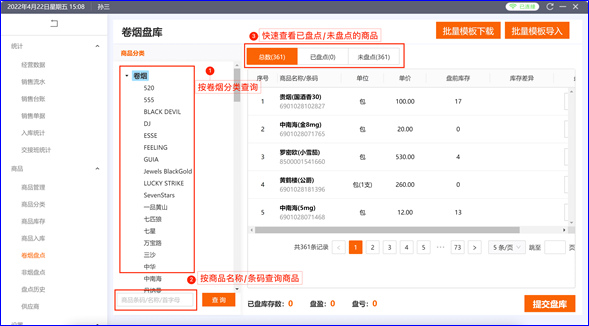
12.2.6. 非烟盘点
对非卷烟进行盘点
【批量模板下载】下载批量盘点的Excel模板,编辑后在【批量模板导入】导入即可。
{未盘点}:未进行盘点的商品列表,显示商品的单位、单价、盘前库存等信息,填写盘后库存,然后点击【提交盘库】即完成。
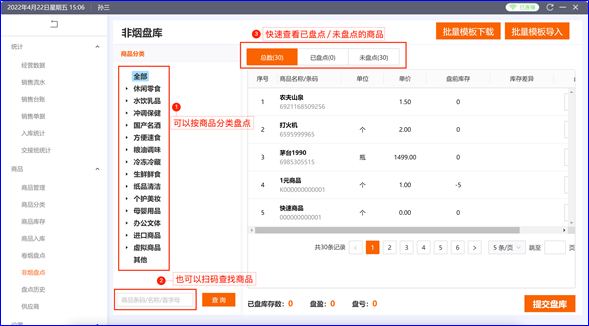
12.2.7. 盘点历史
查看库存盘点历史详细记录。可根据时间范围、盘点人员、商品类型来查询。
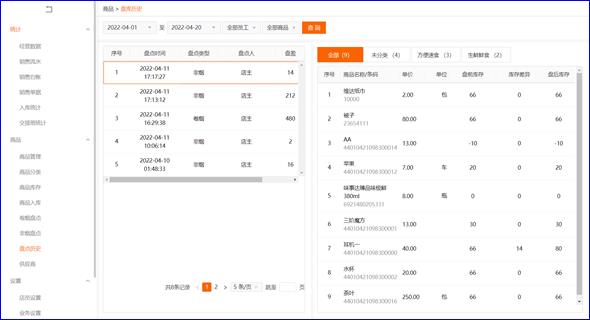
12.2.8. 供应商
添加维护商品供应商的信息。例如在{商品管理}填写商品信息、及其他查询时用到。

12.3. 设置
12.3.1. 店员设置
增加维护员的账号信息和操作权限、登录密码等。
{修改基本信息}:修改名字、电话、启用状态的信息。
【重置密码】重置登录密码,填写新的密码即可。
【启用】【禁用】启用状态未可登录使用,禁用反之。
‘员工权限’:打钩状态拥有该权限。
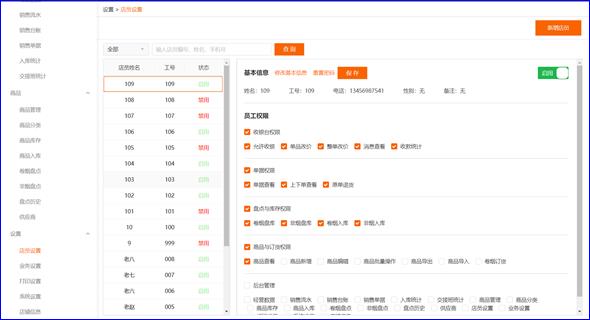
12.3.2. 业务设置
设置系统的一些默认设置。选择之后点击【保存】,然后重新登录即可。
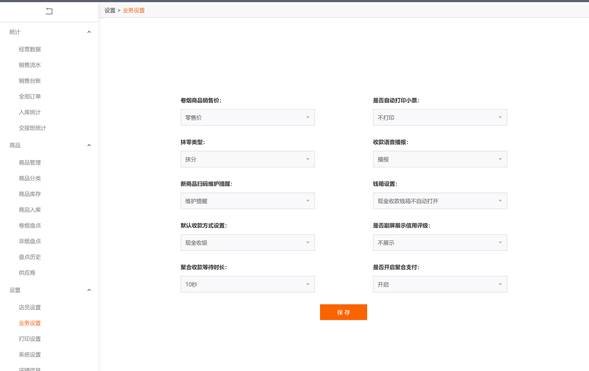
12.3.3. 打印设置
设置销售打印的小票信息,勾选为使用,右边未参考样式,可点击【打印测试】打印一张查看效果,勾选完成点击【保存生效】即可。
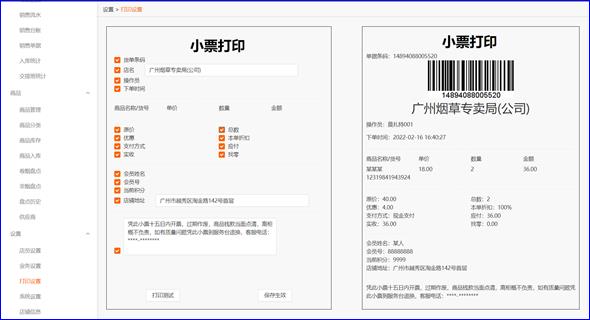
12.3.4. 系统设置
查看当前登录的账号、系统状态,如果商品相关信息没有及时同步,则可以手动同步。【退出登录】退出登录的账号,下次登录时需要重新录入账号密码才能登录。
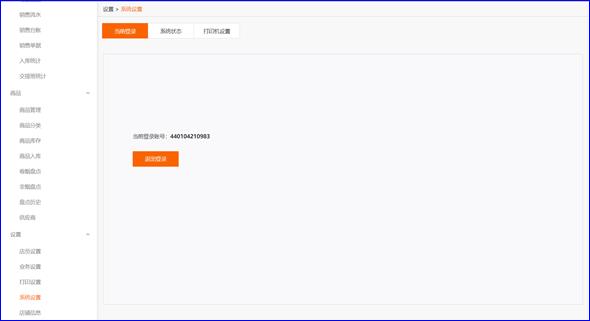
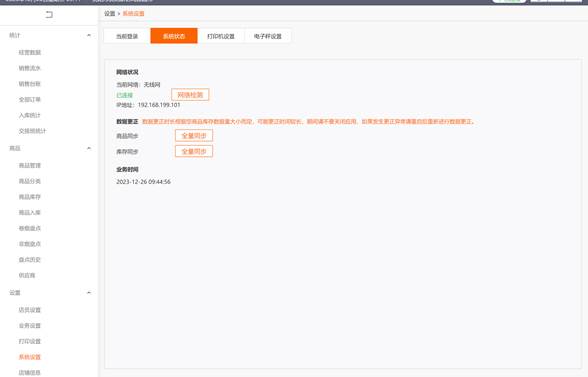
12.3.5. 店铺信息
查看店铺的基本信息以及系统的版本。